SAP ASCS/SCS-példány magas rendelkezésre állása a Windows Server feladatátvételi fürtszolgáltatással és az Azure megosztott lemezével
Windows
Ez a cikk azt ismerteti, hogyan válthat egyetlen SAP ASCS/SCS-telepítésről több SAP-rendszerazonosító (SID) konfigurációjára további SAP ASCS/SCS fürtözött példányok azure-beli megosztott lemezzel rendelkező meglévő Windows Server-feladatátvételi fürtszolgáltatásba (WSFC). A folyamat befejezésekor konfigurált egy SAP több SID-fürtöt.
Előfeltételek és korlátozások
Az Azure Premium SSD-lemezeket azure-beli megosztott lemezként használhatja az SAP ASCS/SCS-példányhoz. Jelenleg a következő korlátozások vannak érvényben:
- Az Azure Ultra Disk Storage-lemezek és az Azure Standard SSD-lemezek nem támogatottak azure-beli megosztott lemezekként AZ SAP-számítási feladatokhoz.
- A Prémium SSD-lemezekkel rendelkező Azure-beli megosztott lemezek támogatottak az SAP rendelkezésre állási csoportokban és rendelkezésre állási zónákban való üzembe helyezéséhez.
- A Prémium SSD-lemezekkel rendelkező Azure-beli megosztott lemezek két tárolási lehetőséget kínálnak:
- A premium SSD megosztott lemezek helyileg redundáns tárolás (LRS) (
skuNameértékePremium_LRS) támogatott a rendelkezésre állási csoportokban való üzembe helyezéssel. - A prémium szintű SSD megosztott lemezek zónaredundáns
skuNamePremium_ZRStárolója (ZRS) a rendelkezésre állási zónákban való üzembe helyezéssel támogatott.
- A premium SSD megosztott lemezek helyileg redundáns tárolás (LRS) (
- Az Azure-beli megosztott lemez maxShares értéke határozza meg, hogy hány fürtcsomópont használhatja a megosztott lemezt. EGY SAP ASCS/SCS-példány esetében általában két csomópontot konfigurál a WSFC-ben. Ezután a következő értékre
maxShareskell beállítania az2értéket: . - Az Azure-beli megosztott lemezekhez nincs szükség Azure-közelségi elhelyezési csoportra (PPG ). Az SAP PPG-kkel való üzembe helyezéséhez azonban kövesse az alábbi irányelveket:
- Ha egy régióban üzembe helyezett SAP-rendszerhez használ PPG-ket, a lemezt használó összes virtuális gépnek ugyanahhoz a PPG-hez kell tartoznia.
- Ha a zónákban üzembe helyezett SAP-rendszerekhez ppG-ket használ, a közelségi elhelyezési csoportokban leírtak szerint zónatelepítésekkel, tárolót csatolhat
Premium_ZRSa lemezt használó virtuális gépekhez.
További információkért tekintse át az Azure-beli megosztott lemezek dokumentációjának Korlátozások szakaszát.
A Prémium SSD-megosztott lemezek fontos szempontjai
Vegye figyelembe az Azure Premium SSD megosztott lemezekkel kapcsolatos fontos szempontokat:
LRS prémium SSD megosztott lemezekhez:
- A Prémium szintű SSD megosztott lemezekhez készült LRS-alapú SAP-üzembe helyezés egyetlen Azure-beli megosztott lemezzel működik egy tárolófürtön. Ha probléma van azzal a tárolófürttel, amelyben az Azure-beli megosztott lemez telepítve van, az hatással van az SAP ASCS/SCS-példányra.
ZRS prémium SSD-megosztott lemezekhez:
- A ZRS írási késése magasabb, mint az LRSé, mivel az adatok több zónán belüli másolása történik.
- A különböző régiókban lévő rendelkezésre állási zónák közötti távolság eltérő, és a ZRS-lemez késése a rendelkezésre állási zónák között is változik. Mérje fel a lemezeket a régióban lévő ZRS-lemezek késésének azonosításához.
- A ZRS for Premium SSD megosztott lemezek szinkron módon replikálják az adatokat a régió három rendelkezésre állási zónájában. Ha probléma merül fel az egyik tárolófürtben, az SAP ASCS/SCS-példány továbbra is fut, mert a tároló feladatátvétele transzparens az alkalmazásréteg számára.
- További információkért tekintse át a ZRS felügyelt lemezekre vonatkozó dokumentációjának Korlátozások szakaszát.
Fontos
A beállításnak meg kell felelnie a következő feltételeknek:
- Az egyes adatbázis-kezelő rendszerek (DBMS) sid-jének saját dedikált WSFC-fürttel kell rendelkeznie.
- Az egy SAP SID-hez tartozó SAP-alkalmazáskiszolgálóknak saját dedikált virtuális gépekkel (VM-ekkel) kell rendelkezniük.
- Az 1. enqueue replikációs kiszolgáló (ERS1) és az Enqueue Replication Server 2 (ERS2) nem támogatott ugyanabban a fürtben.
Támogatott operációsrendszer-verziók
A Windows Server 2016, 2019 és újabb verziók támogatottak. Használja a legújabb adatközpont-rendszerképeket.
Az alábbi okokból javasoljuk legalább a Windows Server 2019 Datacenter használatát:
- A WSFC a Windows Server 2019-ben az Azure tudatában van.
- A Windows Server 2019 Datacenter magában foglalja az Azure-gazdagépek karbantartásának integrációját és tudatosságát, valamint az Azure-beli ütemezett események monitorozásával nyújtott jobb felhasználói élményt.
- Elosztott hálózatneveket is használhat. (Ez az alapértelmezett beállítás.) Nincs szükség dedikált IP-címre a fürthálózat nevéhez. Emellett nem kell IP-címet konfigurálnia egy Belső Azure-terheléselosztón.
Felépítés
Az ERS1 és az ERS2 is támogatott több SID-konfigurációban. Az ERS1 és az ERS2 vegyes használata nem támogatott ugyanabban a fürtben.
Az alábbi példa két SAP SID-t mutat be. Mindkettő ERS1 architektúrával rendelkezik, ahol:
Az SAP SID1 egy ERS1-et tartalmazó megosztott lemezen van üzembe helyezve. Az ERS-példány helyi gazdagépen és helyi meghajtón van telepítve.
Az SAP SID1 saját virtuális IP-címmel (SID1 (A)SCS IP1) rendelkezik, amely az Azure belső terheléselosztóján van konfigurálva.
Az SAP SID2 egy ERS1-et tartalmazó megosztott lemezen van üzembe helyezve. Az ERS-példány helyi gazdagépen és helyi meghajtón van telepítve.
Az SAP SID2 saját virtuális IP-címmel (SID2 (A)SCS IP2) rendelkezik, amely az Azure belső terheléselosztóján van konfigurálva.
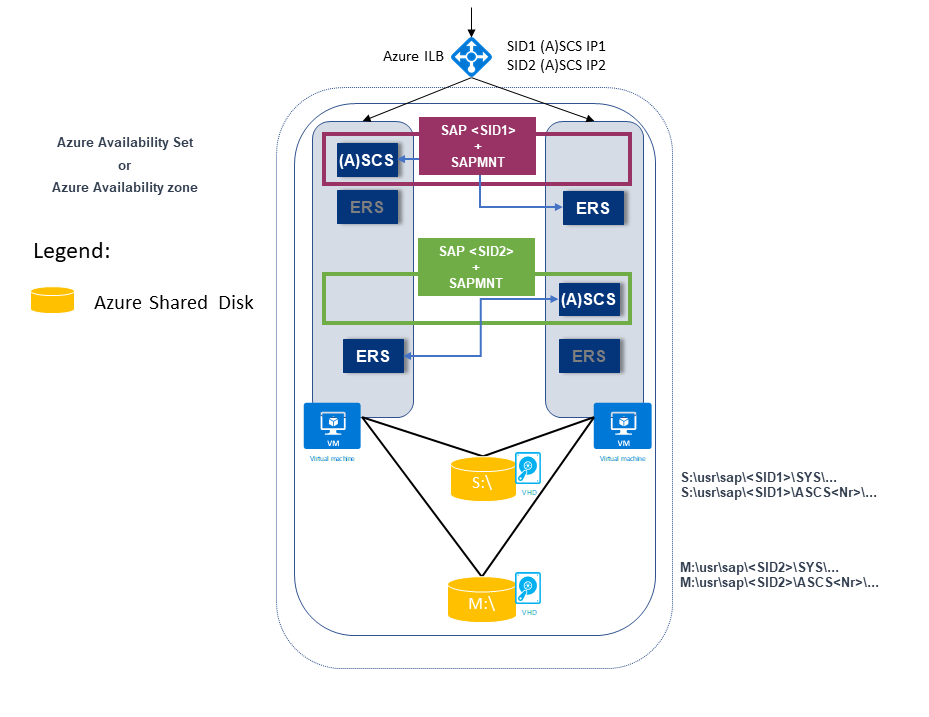
A következő példa két SAP SID-t is bemutat. Mindkettő ERS2 architektúrával rendelkezik, ahol:
Az SAP SID1 egy ERS2-vel rendelkező szegmenslemezen van üzembe helyezve, amely fürtözött, és egy helyi meghajtón van üzembe helyezve.
Az SAP SID1 saját virtuális IP-címmel (SID1 (A)SCS IP1) rendelkezik, amely az Azure belső terheléselosztóján van konfigurálva.
Az SAP ERS2 saját virtuális IP-címmel (SID1 ERS2 IP2) rendelkezik, amely az Azure belső terheléselosztóján van konfigurálva.
Az SAP SID2 egy ERS2-vel rendelkező szegmenslemezen van üzembe helyezve, amely fürtözött, és egy helyi meghajtón van üzembe helyezve.
Az SAP SID2 saját virtuális IP-címmel (SID2 (A)SCS IP3) rendelkezik, amely az Azure belső terheléselosztóján van konfigurálva.
Az SAP ERS2 saját virtuális IP-címmel (SID2 ERS2 IP4) rendelkezik, amely az Azure belső terheléselosztóján van konfigurálva.
Összesen négy virtuális IP-cím van:
- SID1 (A)SCS IP1
- SID2 ERS2 IP2
- SID2 (A)SCS IP3
- SID2 ERS2 IP4
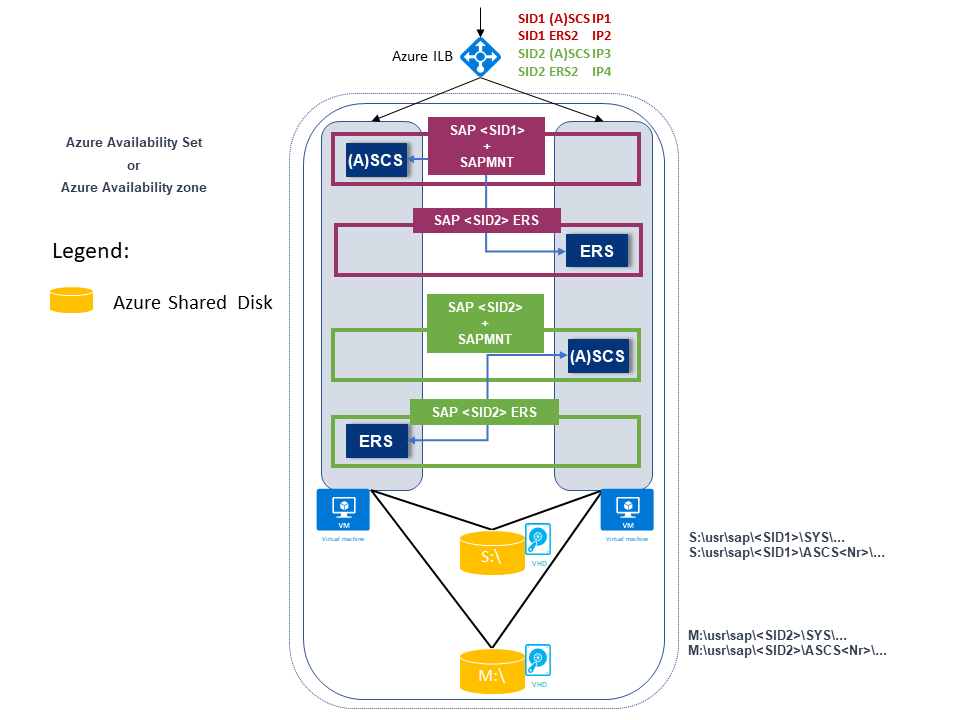
Infrastruktúra előkészítése
A meglévő fürtözött SAP PR1 ASCS/SCS-példány mellett egy új SAP SID PR2-példányt is telepíthet.
Gazdagépnevek és IP-címek
Az üzembe helyezés típusától függően a forgatókönyv gazdagépneveinek és IP-címeinek az alábbi példákhoz hasonlóan kell lenniük.
Az SAP-telepítés részletei az Azure rendelkezésre állási csoportjában:
| Gazdagépnév-szerepkör | Állomásnév | Statikus IP-cím | Rendelkezésre állási csoport | Lemezérték SkuName |
|---|---|---|---|---|
| Első fürtcsomópont ASCS/SCS-fürt | pr1-ascs-10 | 10.0.0.4 | pr1-ascs-avset | Premium_LRS |
| Második fürtcsomópont ASCS/SCS-fürt | pr1-ascs-11 | 10.0.0.5 | pr1-ascs-avset | |
| Fürthálózat neve | pr1clust | 10.0.0.42 (csak Windows Server 2016-fürtök esetén) | Nem alkalmazható | |
| SID1 ASCS-fürt hálózatának neve | pr1-ascscl | 10.0.0.43 | Nem alkalmazható | |
| SID1 ERS-fürt hálózati neve (csak ERS2 esetén) | pr1-erscl | 10.0.0.44 | Nem alkalmazható | |
| SID2 ASCS-fürt hálózatának neve | pr2-ascscl | 10.0.0.45 | Nem alkalmazható | |
| SID2 ERS-fürt hálózati neve (csak ERS2 esetén) | pr1-erscl | 10.0.0.46 | Nem alkalmazható |
Az AZURE rendelkezésre állási zónáiban történő SAP-telepítés részletei:
| Gazdagépnév-szerepkör | Állomásnév | Statikus IP-cím | A rendelkezésre állási zóna | Lemezérték SkuName |
|---|---|---|---|---|
| Első fürtcsomópont ASCS/SCS-fürt | pr1-ascs-10 | 10.0.0.4 | AZ01 | Premium_ZRS |
| Második fürtcsomópont ASCS/SCS-fürt | pr1-ascs-11 | 10.0.0.5 | AZ02 | |
| Fürthálózat neve | pr1clust | 10.0.0.42 (csak Windows Server 2016-fürtök esetén) | Nem alkalmazható | |
| SID1 ASCS-fürt hálózatának neve | pr1-ascscl | 10.0.0.43 | Nem alkalmazható | |
| SID2 ERS-fürt hálózati neve (csak ERS2 esetén) | pr1-erscl | 10.0.0.44 | Nem alkalmazható | |
| SID2 ASCS-fürt hálózatának neve | pr2-ascscl | 10.0.0.45 | Nem alkalmazható | |
| SID2 ERS-fürt hálózati neve (csak ERS2 esetén) | pr1-erscl | 10.0.0.46 | Nem alkalmazható |
A cikkben szereplő lépések mindkét üzembe helyezési típus esetében változatlanok maradnak. Ha azonban a fürt rendelkezésre állási csoportban fut, telepítenie kell az LRS-t az Azure Premium SSD megosztott lemezeihez (Premium_LRS). Ha a fürt rendelkezésre állási zónában fut, telepítenie kell a ZRS-t az Azure Premium SSD megosztott lemezeihez (Premium_ZRS).
Azure-beli belső terheléselosztó létrehozása
Az SAP SID( PR2) több sid-konfigurációjához ugyanazt a belső terheléselosztót használhatja, amelyet az SAP SID,PR1 rendszerhez hozott létre. A Windows ENSA1 architektúrájának csak egy virtuális IP-címre lenne szüksége az SAP ASCS/SCS számára. Másrészt az ENSA2 architektúra két virtuális IP-címet igényel : egyet az SAP ASCS-hez, a másikat az ERS2-hez.
Konfiguráljon további előtérbeli IP-címet és terheléselosztási szabályt az SAP SID- és PR2-rendszerekhez a meglévő terheléselosztón az alábbi irányelvek használatával. Ez a szakasz feltételezi, hogy az SAP SID, PR1 standard belső terheléselosztójának konfigurációja már a terheléselosztó létrehozása során leírtak szerint működik.
- Nyissa meg ugyanazt a szabványos belső terheléselosztót, amelyet az SAP SID, PR1 rendszerhez hozott létre.
- Előtérbeli IP-konfiguráció: Előtérbeli IP-cím létrehozása (például: 10.0.0.45).
- Háttérkészlet: A háttérkészlet megegyezik az SAP SID PR1 rendszerével.
- Bejövő szabályok: Terheléselosztási szabály létrehozása.
- Előtérbeli IP-cím: Előtérbeli IP-cím kiválasztása
- Háttérkészlet: Háttérkészlet kiválasztása
- Ellenőrizze a "Magas rendelkezésre állású portok" jelölőnégyzetet
- Protokoll: TCP
- Állapotadat-mintavétel: Állapotadat-mintavétel létrehozása az alábbi részletekkel
- Protokoll: TCP
- Port: [például: 620<Példányszám> SAP SID-hez, PR2 ASCS]
- Intervallum: 5
- Mintavétel küszöbértéke: 2
- Tétlen időtúllépés (perc): 30
- Jelölje be a "Lebegő IP-cím engedélyezése" jelölőnégyzetet
- Csak AZ ENSA2 architektúrára alkalmazható: Hozzon létre további előtérbeli IP-címet (10.0.0.44), terheléselosztási szabályt (használja az ERS2 állapotadat-mintavételi portjának 621<példányszámát) az 1. és a 3.> pontban leírtak szerint.
Feljegyzés
Az állapotadat-mintavétel konfigurációs tulajdonsága, azOfProbes, más néven "Nem kifogástalan küszöbérték" a Portálon nem lesz tiszteletben tartva. A sikeres vagy sikertelen egymást követő mintavételek számának szabályozásához állítsa a "probeThreshold" tulajdonságot 2-re. Ezt a tulajdonságot jelenleg nem lehet beállítani az Azure Portalon, ezért használja az Azure CLI vagy a PowerShell parancsot.
Fontos
Terheléselosztási forgatókönyvekben a hálózati adapter (NIC) másodlagos IP-konfigurációja nem támogatja a lebegő IP-címeket. További részletekért tekintse meg az Azure Load Balancer korlátait. Ha másik IP-címre van szüksége a virtuális géphez, helyezzen üzembe egy második hálózati adaptert.
Feljegyzés
Ha a nyilvános IP-címmel nem rendelkező virtuális gépek egy belső (nyilvános IP-cím nélküli) Standard Azure-terheléselosztó háttérkészletébe kerülnek, nem lesz kimenő internetkapcsolat, hacsak nem végez további konfigurációt a nyilvános végpontokhoz való útválasztás engedélyezéséhez. A kimenő kapcsolatok elérésével kapcsolatos részletekért tekintse meg az Azure Standard Load Balancert használó virtuális gépek nyilvános végpontkapcsolatait az SAP magas rendelkezésre állású forgatókönyveiben.
Második Megosztott Azure-lemez létrehozása és csatolása
Futtassa ezt a parancsot az egyik fürtcsomóponton. Módosítsa az olyan részletek értékeit, mint az erőforráscsoport, az Azure-régió és az SAP SID.
$ResourceGroupName = "MyResourceGroup"
$location = "MyRegion"
$SAPSID = "PR2"
$DiskSizeInGB = 512
$DiskName = "$($SAPSID)ASCSSharedDisk"
$NumberOfWindowsClusterNodes = 2
# For SAP deployment in an availability set, use this storage SkuName value
$SkuName = "Premium_LRS"
# For SAP deployment in an availability zone, use this storage SkuName value
$SkuName = "Premium_ZRS"
$diskConfig = New-AzDiskConfig -Location $location -SkuName $SkuName -CreateOption Empty -DiskSizeGB $DiskSizeInGB -MaxSharesCount $NumberOfWindowsClusterNodes
$dataDisk = New-AzDisk -ResourceGroupName $ResourceGroupName -DiskName $DiskName -Disk $diskConfig
##################################
## Attach the disk to cluster VMs
##################################
# ASCS cluster VM1
$ASCSClusterVM1 = "pr1-ascs-10"
# ASCS cluster VM2
$ASCSClusterVM2 = "pr1-ascs-11"
# Next free LUN
$LUNNumber = 1
# Add the Azure shared disk to Cluster Node 1
$vm = Get-AzVM -ResourceGroupName $ResourceGroupName -Name $ASCSClusterVM1
$vm = Add-AzVMDataDisk -VM $vm -Name $DiskName -CreateOption Attach -ManagedDiskId $dataDisk.Id -Lun $LUNNumber
Update-AzVm -VM $vm -ResourceGroupName $ResourceGroupName -Verbose
# Add the Azure shared disk to Cluster Node 2
$vm = Get-AzVM -ResourceGroupName $ResourceGroupName -Name $ASCSClusterVM2
$vm = Add-AzVMDataDisk -VM $vm -Name $DiskName -CreateOption Attach -ManagedDiskId $dataDisk.Id -Lun $LUNNumber
Update-AzVm -VM $vm -ResourceGroupName $ResourceGroupName -Verbose
A megosztott lemez formázása a PowerShell használatával
Kérje le a lemezszámot. Futtassa ezeket a PowerShell-parancsokat az egyik fürtcsomóponton:
Get-Disk | Where-Object PartitionStyle -Eq "RAW" | Format-Table -AutoSize # Example output # Number Friendly Name Serial Number HealthStatus OperationalStatus Total Size Partition Style # ------ ------------- ------------- ------------ ----------------- ---------- --------------- # 3 Msft Virtual Disk Healthy Online 512 GB RAWFormázza a lemezt. Ebben a példában a lemezszám 3:
# Format SAP ASCS disk number 3, with drive letter S $SAPSID = "PR2" $DiskNumber = 3 $DriveLetter = "S" $DiskLabel = "$SAPSID" + "SAP" Get-Disk -Number $DiskNumber | Where-Object PartitionStyle -Eq "RAW" | Initialize-Disk -PartitionStyle GPT -PassThru | New-Partition -DriveLetter $DriveLetter -UseMaximumSize | Format-Volume -FileSystem ReFS -NewFileSystemLabel $DiskLabel -Force -Verbose # Example outout # DriveLetter FileSystemLabel FileSystem DriveType HealthStatus OperationalStatus SizeRemaining Size # ----------- --------------- ---------- --------- ------------ ----------------- ------------- ---- # S PR2SAP ReFS Fixed Healthy OK 504.98 GB 511.81 GBEllenőrizze, hogy a lemez most már fürtlemezként látható-e:
# List all disks Get-ClusterAvailableDisk -All # Example output # Cluster : pr1clust # Id : c469b5ad-d089-4d8f-ae4c-d834cbbde1a2 # Name : Cluster Disk 2 # Number : 3 # Size : 549755813888 # Partitions : {\\?\GLOBALROOT\Device\Harddisk3\Partition2\}A lemez regisztrálása a fürtben:
# Add the disk to the cluster Get-ClusterAvailableDisk -All | Add-ClusterDisk # Example output # Name State OwnerGroup ResourceType # ---- ----- ---------- ------------ # Cluster Disk 2 Online Available Storage Physical Disk
Virtuális gazdagépnév létrehozása a fürtözött SAP ASCS/SCS-példányhoz
Hozzon létre egy DNS-bejegyzést a virtuális gazdagép nevének új SAP ASCS/SCS-példányához a Windows DNS-kezelőben.
A DNS-ben a virtuális gazdagép nevéhez hozzárendelt IP-címnek meg kell egyeznie az Azure Load Balancerben hozzárendelt IP-címmel.
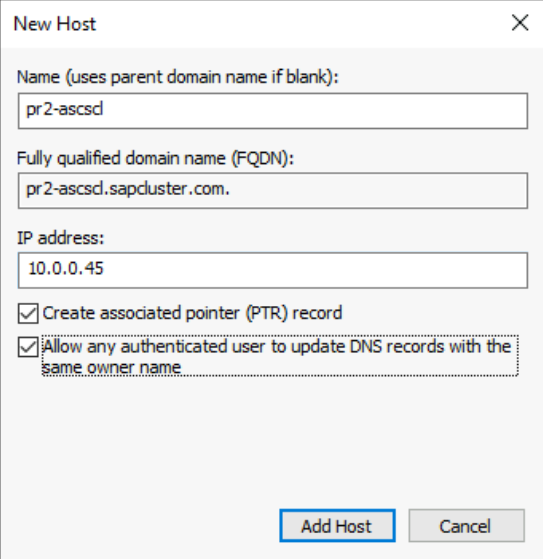
Ha az SAP ERS2 fürtözött példányát használja, a DNS-ben egy virtuális gazdagépnevet kell lefoglalnia az ERS2 számára.
A DNS-ben az ERS2 virtuális gazdagép nevéhez hozzárendelt IP-címnek meg kell egyeznie az Azure Load Balancerben hozzárendelt IP-címmel.
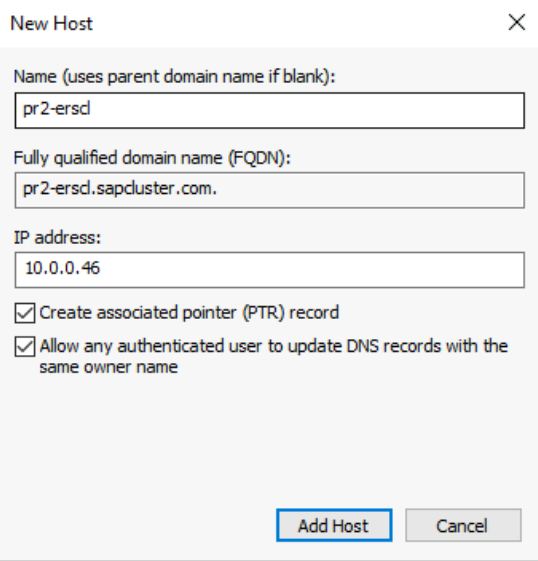
A virtuális gazdagép nevéhez rendelt IP-cím meghatározásához válassza a DNS Manager-tartományt>.
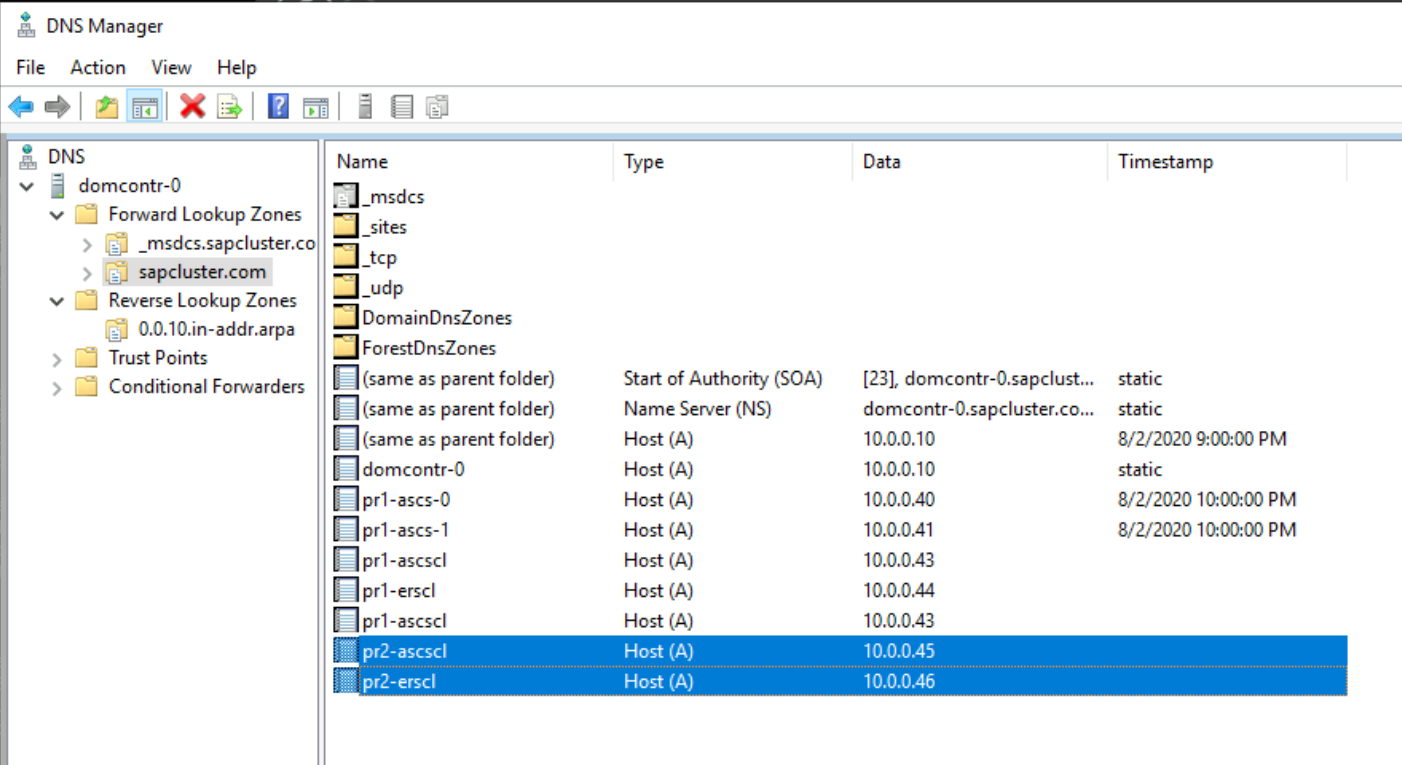
SAP-telepítés
Az SAP első fürtcsomópontjának telepítése
Kövesse az SAP által leírt telepítési eljárást. A telepítés megkezdéséhez mindenképpen válassza az Első fürtcsomópont lehetőséget. Konfigurációs beállításként válassza a Fürt megosztott lemeze lehetőséget. Válassza ki az újonnan létrehozott megosztott lemezt.
Az ASCS/SCS-példány SAP-profiljának módosítása
Ha ERS1-et futtat, adja hozzá az SAP-profil paraméterét enque/encni/set_so_keepalive. A profilparaméter megakadályozza, hogy az SAP-munkafolyamatok és az enqueue-kiszolgáló közötti kapcsolatok túl hosszú tétlenség esetén bezárulnak. Az SAP paraméter nem szükséges az ERS2-hez.
Adja hozzá ezt a profilparamétert az SAP ASCS/SCS-példányprofilhoz, ha ERS1-et használ:
enque/encni/set_so_keepalive = trueAz ERS1 és az ERS2 esetében is győződjön meg arról, hogy az
keepaliveoperációsrendszer-paraméterek az SAP megjegyzésében 1410736 leírtak szerint vannak beállítva.Az SAP-profil paraméter módosításainak alkalmazásához indítsa újra az SAP ASCS/SCS-példányt.
Mintavételi port konfigurálása a fürterőforráson
A belső terheléselosztó mintavételi funkciójával a teljes fürtkonfiguráció működjön az Azure Load Balancerrel. Az Azure belső terheléselosztója általában egyenlően osztja el a bejövő számítási feladatokat a résztvevő virtuális gépek között.
Ez a megközelítés azonban bizonyos fürtkonfigurációkban nem működik, mert csak egy példány aktív. A másik példány passzív, és egyik számítási feladatot sem tudja elfogadni. A mintavételi funkció segít, ha az Azure belső terheléselosztója észleli, hogy melyik példány aktív, és csak az aktív példányt célozza meg.
Fontos
Ebben a példakonfigurációban a mintavételi port értéke 620nr. A 02-es példányszámú SAP ASCS esetében ez a 62002.
A konfigurációt úgy kell módosítania, hogy megfeleljen az SAP-példányok számának és az SAP SID-nek.
Mintavételi port hozzáadásához futtassa ezt a PowerShell-modult az egyik fürt virtuális gépen:
Ha SAP ASC/SCS-t használ a 02-es példányszámmal:
Set-AzureLoadBalancerHealthCheckProbePortOnSAPClusterIPResource -SAPSID PR2 -ProbePort 62002Ha ERS2-t használ a 12-es példányszámmal, konfiguráljon egy mintavételi portot. Nincs szükség mintavételi port konfigurálására az ERS1-hez. A 12-es példányszámmal rendelkező ERS2 fürtözött, míg az ERS1 nem fürtözött.
Set-AzureLoadBalancerHealthCheckProbePortOnSAPClusterIPResource -SAPSID PR2 -ProbePort 62012 -IsSAPERSClusteredInstance $True
A függvény Set-AzureLoadBalancerHealthCheckProbePortOnSAPClusterIPResource kódja a következő példához hasonlóan néz ki:
function Set-AzureLoadBalancerHealthCheckProbePortOnSAPClusterIPResource {
<#
.SYNOPSIS
Set-AzureLoadBalancerHealthProbePortOnSAPClusterIPResource will set a new Azure Load Balancer health probe port on the SAP $SAPSID IP cluster resource.
.DESCRIPTION
Set-AzureLoadBalancerHealthProbePortOnSAPClusterIPResource will set a new Azure Load Balancer health probe port on the SAP $SAPSID IP cluster resource.
It will also restart the SAP cluster group (default behavior), to activate the changes.
You need to run it on one of the SAP ASCS/SCS Windows cluster nodes.
The expectation is that the SAP group is installed with the official SWPM installation tool, which will set the default expected naming convention for:
- SAP cluster group: SAP $SAPSID
- SAP cluster IP address resource: SAP $SAPSID IP
.PARAMETER SAPSID
SAP SID - three characters, starting with a letter.
.PARAMETER ProbePort
Azure Load Balancer health check probe port.
.PARAMETER RestartSAPClusterGroup
Optional parameter. Default value is $True, so the SAP cluster group will be restarted to activate the changes.
.PARAMETER IsSAPERSClusteredInstance
Optional parameter. Default value is $False.
If it's set to $True, then handle the clustered new SAP ERS2 instance.
.EXAMPLE
# Set the probe port to 62000 on SAP cluster resource SAP AB1 IP, and restart the SAP cluster group SAP AB1 to activate the changes.
Set-AzureLoadBalancerHealthCheckProbePortOnSAPClusterIPResource -SAPSID AB1 -ProbePort 62000
.EXAMPLE
# Set the probe port to 62000 on SAP cluster resource SAP AB1 IP. SAP cluster group SAP AB1 is not restarted, so the changes are not active.
# To activate the changes, you need to manually restart the SAP AB1 cluster group.
Set-AzureLoadBalancerHealthCheckProbePortOnSAPClusterIPResource -SAPSID AB1 -ProbePort 62000 -RestartSAPClusterGroup $False
.EXAMPLE
# Set the probe port to 62001 on SAP cluster resource SAP AB1 ERS IP. SAP cluster group SAP AB1 ERS is restarted to activate the changes.
Set-AzureLoadBalancerHealthCheckProbePortOnSAPClusterIPResource -SAPSID AB1 -ProbePort 62000 -IsSAPERSClusteredInstance $True
#>
[CmdletBinding()]
param(
[Parameter(Mandatory=$True)]
[ValidateNotNullOrEmpty()]
[ValidateLength(3,3)]
[string]$SAPSID,
[Parameter(Mandatory=$True)]
[ValidateNotNullOrEmpty()]
[int] $ProbePort,
[Parameter(Mandatory=$False)]
[bool] $RestartSAPClusterGroup = $True,
[Parameter(Mandatory=$False)]
[bool] $IsSAPERSClusteredInstance = $False
)
BEGIN{}
PROCESS{
try{
if($IsSAPERSClusteredInstance){
#Handle clustered SAP ERS instance
$SAPClusterRoleName = "SAP $SAPSID ERS"
$SAPIPresourceName = "SAP $SAPSID ERS IP"
}else{
#Handle clustered SAP ASCS/SCS instance
$SAPClusterRoleName = "SAP $SAPSID"
$SAPIPresourceName = "SAP $SAPSID IP"
}
$SAPIPResourceClusterParameters = Get-ClusterResource $SAPIPresourceName | Get-ClusterParameter
$IPAddress = ($SAPIPResourceClusterParameters | Where-Object {$_.Name -eq "Address" }).Value
$NetworkName = ($SAPIPResourceClusterParameters | Where-Object {$_.Name -eq "Network" }).Value
$SubnetMask = ($SAPIPResourceClusterParameters | Where-Object {$_.Name -eq "SubnetMask" }).Value
$OverrideAddressMatch = ($SAPIPResourceClusterParameters | Where-Object {$_.Name -eq "OverrideAddressMatch" }).Value
$EnableDhcp = ($SAPIPResourceClusterParameters | Where-Object {$_.Name -eq "EnableDhcp" }).Value
$OldProbePort = ($SAPIPResourceClusterParameters | Where-Object {$_.Name -eq "ProbePort" }).Value
$var = Get-ClusterResource | Where-Object { $_.name -eq $SAPIPresourceName }
#Write-Host "Current configuration parameters for SAP IP cluster resource '$SAPIPresourceName' are:" -ForegroundColor Cyan
Write-Output "Current configuration parameters for SAP IP cluster resource '$SAPIPresourceName' are:"
Get-ClusterResource -Name $SAPIPresourceName | Get-ClusterParameter
Write-Output " "
Write-Output "Current probe port property of the SAP cluster resource '$SAPIPresourceName' is '$OldProbePort'."
Write-Output " "
Write-Output "Setting the new probe port property of the SAP cluster resource '$SAPIPresourceName' to '$ProbePort' ..."
Write-Output " "
$var | Set-ClusterParameter -Multiple @{"Address"=$IPAddress;"ProbePort"=$ProbePort;"Subnetmask"=$SubnetMask;"Network"=$NetworkName;"OverrideAddressMatch"=$OverrideAddressMatch;"EnableDhcp"=$EnableDhcp}
Write-Output " "
#$ActivateChanges = Read-Host "Do you want to take restart SAP cluster role '$SAPClusterRoleName', to activate the changes (yes/no)?"
if($RestartSAPClusterGroup){
Write-Output ""
Write-Output "Activating changes..."
Write-Output " "
Write-Output "Taking SAP cluster IP resource '$SAPIPresourceName' offline ..."
Stop-ClusterResource -Name $SAPIPresourceName
sleep 5
Write-Output "Starting SAP cluster role '$SAPClusterRoleName' ..."
Start-ClusterGroup -Name $SAPClusterRoleName
Write-Output "New ProbePort parameter is active."
Write-Output " "
Write-Output "New configuration parameters for SAP IP cluster resource '$SAPIPresourceName':"
Write-Output " "
Get-ClusterResource -Name $SAPIPresourceName | Get-ClusterParameter
}else
{
Write-Output "SAP cluster role '$SAPClusterRoleName' is not restarted, therefore changes are not activated."
}
}
catch{
Write-Error $_.Exception.Message
}
}
END {}
}
Folytassa az SAP telepítésével
Telepítse az adatbázispéldányt az SAP telepítési útmutatójában leírt folyamat követésével.
Telepítse az SAP-t a második fürtcsomópontra az SAP telepítési útmutatójában leírt lépések végrehajtásával.
Telepítse az SAP Elsődleges alkalmazáskiszolgáló (PAS) példányt a PAS üzemeltetésére kijelölt virtuális gépre.
Kövesse az SAP telepítési útmutatójában leírt folyamatot. Nincsenek függőségek az Azure-ban.
Telepítsen további SAP-alkalmazáskiszolgálókat az SAP-alkalmazáskiszolgáló-példányok üzemeltetésére kijelölt virtuális gépekre.
Kövesse az SAP telepítési útmutatójában leírt folyamatot. Nincsenek függőségek az Azure-ban.
SAP ASCS/SCS-példány feladatátvételének tesztelése
A tagolt feladatátvételi tesztek feltételezik, hogy az SAP ASCS aktív az A csomóponton.
Ellenőrizze, hogy az SAP-rendszer sikeresen át tud-e feladatátvételt végrehajtani az A csomópontról a B csomópontra. Ebben a példában a teszt az SAP SID PR2-n van.
Győződjön meg arról, hogy minden SAP SID sikeresen át tud lépni a másik fürtcsomópontra. Az alábbi lehetőségek közül választva kezdeményezheti az SAP <SID-fürtcsoport> feladatátvételét az A fürtcsomópontról a B fürtcsomópontra:
- Feladatátvevőfürt-kezelő
- PowerShell-parancsok feladatátvevő fürtökhöz
$SAPSID = "PR2" # SAP <SID> $SAPClusterGroup = "SAP $SAPSID" Move-ClusterGroup -Name $SAPClusterGroupIndítsa újra az A fürtcsomópontot a Windows vendég operációs rendszerében. Ez a lépés az SAP <SID-fürtcsoport> automatikus feladatátvételét kezdeményezi az A csomópontról a B csomópontra.
Indítsa újra az A fürtcsomópontot az Azure Portalról. Ez a lépés az SAP <SID-fürtcsoport> automatikus feladatátvételét kezdeményezi az A csomópontról a B csomópontra.
Indítsa újra az A fürtcsomópontot az Azure PowerShell használatával. Ez a lépés az SAP <SID-fürtcsoport> automatikus feladatátvételét kezdeményezi az A csomópontról a B csomópontra.